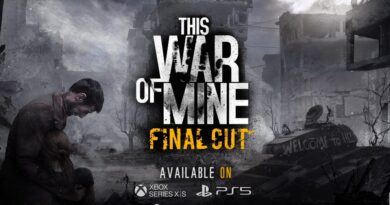Te decimos cómo compartir juegos Xbox One en detalle

Implementada con la Xbox One, la capacidad de compartir juegos, un proceso sencillo que te permite darle acceso a una persona a tu bibloteca de juegos descargables, es una de las mejores innovaciones que el mundo de los videojuegos ha visto en muchos, muchos años, y las consolas Xbox One, Xbox One S y Xbox One X ayudan a que este gesto de generosidad sea realmente fácil. ¿Qué necesitas para poder hacerlo? Te explicamos paso a paso cómo compartir juegos Xbox One, Xbox One S y Xbox One X.

Deberás compartir tus datos
Antes de comenzar, tanto tú como tu socio de gameshare necesitaréis acceso a los sistemas del otro o deberéis estar dispuestos a intercambiar información de las respectivas cuentas, incluyendo datos como el correo electrónico asociado con las cuentas de Xbox y las contraseñas correspondientes.
A partir de aquí, te explicaremos en los siguientes pasos lo que tanto tú como tu compañero deberéis hacer en vuestras respectivas Xbox One. Para intercambiar bibliotecas, deberás repetir este proceso dos veces: una vez para conectar tu Xbox One a la cuenta de tu amigo y una segunda vez para conectar su Xbox One a tu cuenta.
Cómo compartir juegos
Una vez que estés listo, selecciona el icono en la parte superior izquierda de la pantalla de inicio, luego navegue hasta el menú de la cuenta de usuario (nuevamente a la izquierda). selecciona Agregar nuevo y luego agrega ambas cuentas a tu Xbox One.

A partir de ahí, debes hacer que la Xbox One de tu compañero de juegos compartidos sea tu Xbox doméstica. Para ello, entra en el menú Configuración, luego en Personalizar, luego encuentra Mi Xbox doméstica. En ese menú, registra el sistema como tu dispositivo predeterminado. Como puedes leer en la descripción: “Si la conviertes en tu Xbox doméstica, la gente puede jugar sin tener que iniciar sesión con tu usuario“. Conveniente y, por supuesto, exactamente lo que estamos buscando.

Por último, todo lo que tienes que hacer es acceder a la biblioteca de juegos seleccionando Mis juegos y aplicaciones y luego Listo para instalar. Aquí deberás ver una lista de todos los juegos a los que puede acceder tu cuenta. Esto ahora incluirá tanto tus propios juegos como los de tu compañero de juegos compartidos. Compartir también te permite dividir una cuenta de Xbox Live Gold entre los dos.

Para intercambiar bibliotecas, repite los pasos 2 a 4 en el dispositivo de tu compañero, haciendo de su consola tu Xbox doméstica.
Qué debes tener en cuenta antes de compartir juegos
Esta función tiene sus riesgos y debes saberlo: tu amigo podrá realizar compras a través de tu cuenta en la tienda Xbox, así que ten cuidado con la información que almacenas en tu cuenta. Te recomendamos que solo configures el uso compartido de juegos con un amigo o familiar de confianza.
Si pierdes tu conexión a Internet y tu Xbox One no está registrada como Xbox doméstica, tampoco podrás acceder a tu biblioteca de juegos. Otros usuarios en tu consola tampoco tendrán acceso a tus juegos o a la suscripción a Xbox Live Gold si no es tu Xbox doméstica.
Tendrás que repetir este proceso si uno de los dos compra una nueva Xbox One o la actualiza a una Xbox One X. Microsoft te permite cambiar tu Xbox doméstica cinco veces al año, a partir de la primera vez que la cambies. En otras palabras, no puedes intercambiar cuentas constantemente con amigos para compartir juegos diferentes. Te recomendamos que elijas una persona de confianza y lo planifiques con ella antes de intercambiar información de la cuenta.
El caso de la Series X
Aún no sabemos con certeza si la capacidad de compartir juegos llegará a la Xbox Series X, aunque sería una mala decisión eliminar una de las funciones más populares de la consola actual. La mayoría de las especulaciones apuntan a su retorno, aunque seguimos esperando la confirmación oficial de Microsoft.